Как заархивировать проект в Premiere Pro
Шаг 1: Выберите нужный эпизод (Sequence)

Пункт «Менеджер проектов» (Project Manager) можно найти в конце меню «Файл» (File). В открывшемся диалоговом окне вы увидите поле выбора эпизода, где можно отметить определенные эпизоды, которые нужно включить в архив.
Допустим, мы собираем этот проект для другого монтажера, и ему потребуется работать только с timelapse-эпизодом, который состоит из одного видео- и одного аудиоклипа. В таком случае просто выделите нужный эпизод и снимите выделение с остальных.
Шаг 2: Выберите способ обработки проекта

Есть два варианта обработки проекта: «Собрать проект в новом расположении» (Collect Files and Copy to a New Location) и «Объединить и перекодировать» (Consolidate and Transcode). В нашем случае нужно передать все ресурсы в их оригинальном формате, для чего подойдет первая опция.
Опция «Объединить и перекодировать» отвечает за кодирование оригинального контента в новый формат. Вы можете перекодировать эпизод или отдельные клипы, а также выбрать один из множества предлагаемых форматов и шаблонов. Сейчас же нам нужна опция «Собрать проект в новом расположении».
Шаг 3: Настройка параметров

- «Исключить неиспользуемые клипы» (Exclude Unused Clips) – полезна в случае, если вам нужны только те медиафайлы, которые присутствуют в выбранном эпизоде.
- «Включить маркеры» (Include Handles) – выбрав опцию «Объединить и перекодировать», вы можете поместить кадры в начало и в конец каждого клипа, получив возможность добавить переходы или провести незначительную корректуру.
- «Включить файлы согласования аудио» (Include Audio Conform Files) – позволяет сразу включить файлы согласования аудио или пересогласовать его позже.
- «Преобразовать наборы изображений в клипы» (Convert Image Sequences to Clips) – удобная функция, позволяющая на лету преобразовать изображения в клип.
- «Включить файлы изображений предпросмотра» (Include Preview Files) – вы можете включить файлы предпросмотра сразу или создать их позже, из архива проекта.
- «Переименовать медиафайлы в соответствии с именами клипов» (Rename Media Files to Match Clip Names) – возможность переименовать архив проекта придется весьма кстати, если вы до этого переименовывали названия клипов.
- «Преобразовать композиции After Effects в клипы» (Convert After Effects Compositions to Clips) – выбрав «Объединить и перекодировать», вы можете преобразовать композиции After Effects в клипы с помощью «Менеджера проектов».
- «Сохранить альфа-канал» (Preserve Alpha) – еще одна возможность опции «Объединить и перекодировать», сохраняющая альфа-канал. Это важно при передаче проекта другому монтажеру и в случае, если вы планируете вносить в него изменения позже.
Шаг 4: Выбор папки назначения и место на диске

Заключительный этап – выбор папки для сохранения архивированного проекта, после чего «Менеджер проектов» покажет доступное вам место на диске. Вы можете нажать «Рассчитать» (Calculate), чтобы узнать примерный размер проекта после архивации, а также размер оригинального проекта.
После завершения архивации откройте файл вашего архива для просмотра в Premiere Pro. Убедитесь, что в него включено все необходимое прежде, чем передать проект коллеге или удалить оригинальные файлы.
Источник: premiumeat.com.
Еще по теме
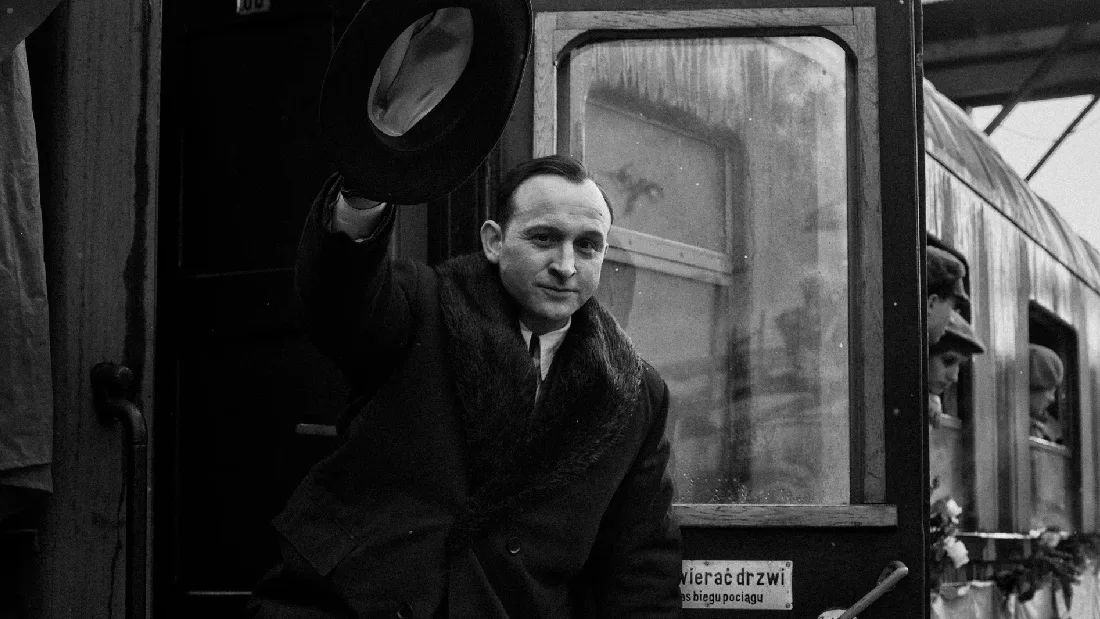
Список лучшего польского кино
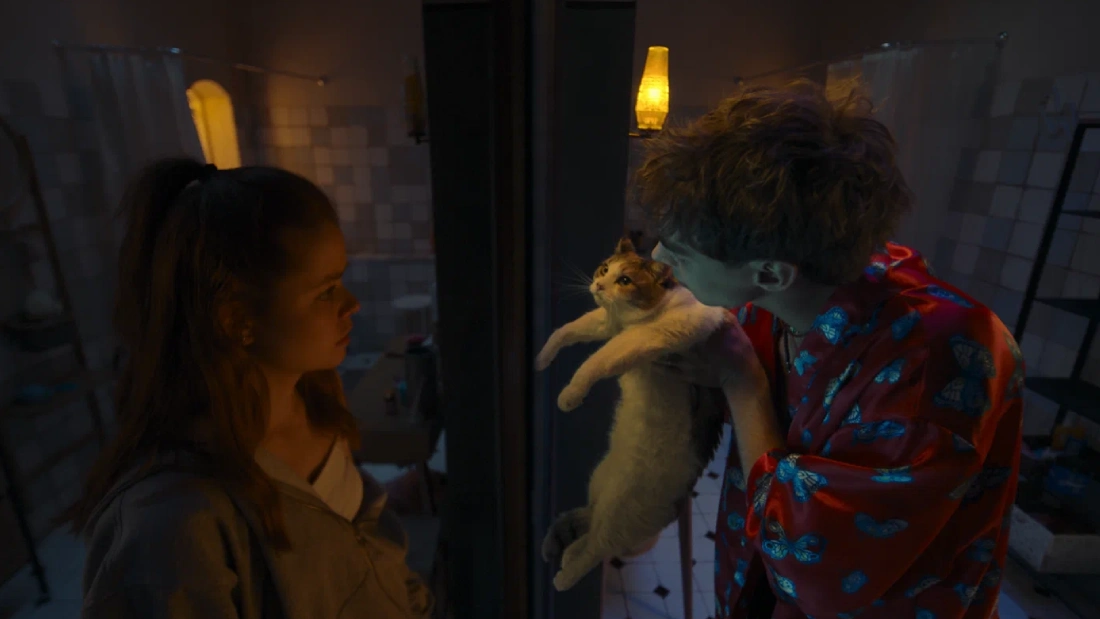
Между реальностью и отражением: смысл фильма «Сводишь с ума» (2025)

10 фильмов про пророков: от библейских легенд до современных интерпретаций
15 фильмов «2morrow/Завтра»: Сокуров, iPhone, «живые картины» и много комедий

Пацаны-4: дата выхода и подробности о новом сезоне
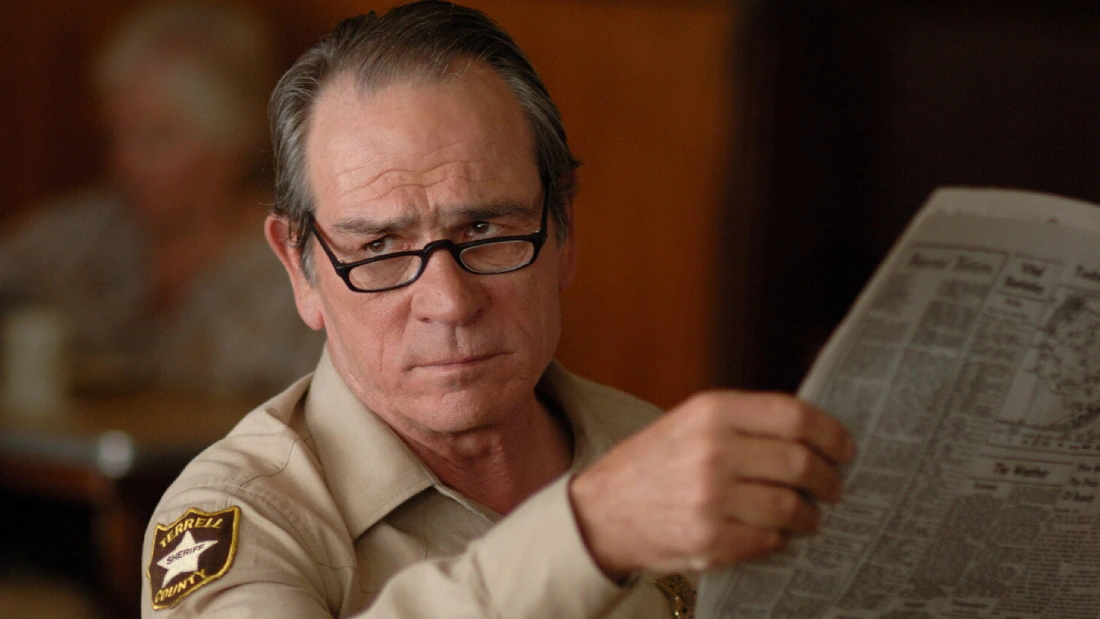
Разбор фильма «Старикам тут не место»: смысл и символы

Судьбы «Больших девочек» после окончания проекта







